win10系统传递优化关闭设置方法 win10传递优化功能怎么关闭
更新时间:2024-04-25 11:39:52作者:run
在win10系统自带的传递优化功能虽然在一定程度上能够提升文件传输速度,但对于部分用户来说却可能造成网络速度变慢或者卡顿的情况,那么win10传递优化功能怎么关闭呢?接下来我们就来详细了解一下win10系统传递优化关闭设置方法。
win10关闭传递优化功能步骤:
1、点击左下角任务栏中的“开始”,选择菜单列表中的“设置”。
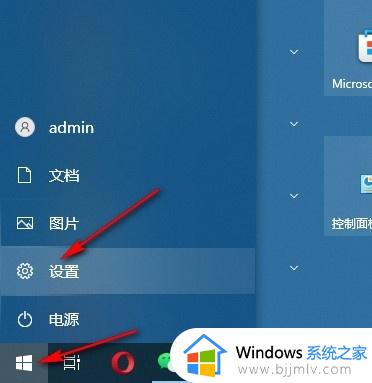
2、进入到“设置”界面之后,需要点击其中的“更新和安全”选项。
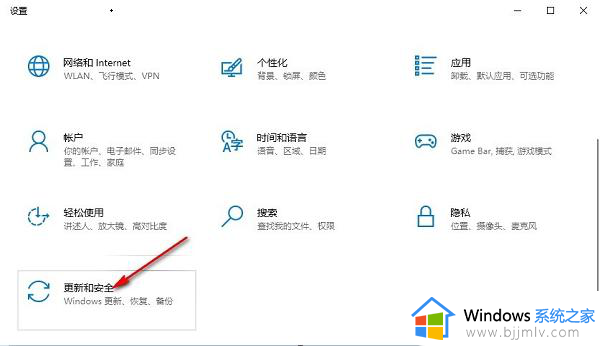
3、随后在新界面中,点击左侧栏中的“传递优化”选项。
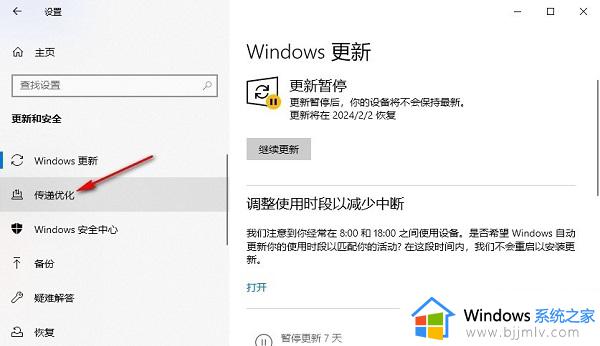
4、然后找到右侧中的“允许从其他电脑下载”,最后点击其开关按钮将其关闭就可以了。
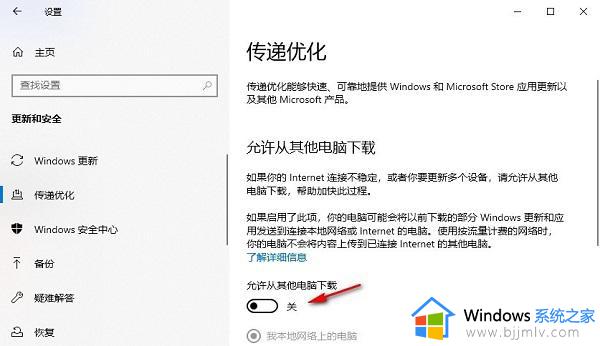
以上就是win10系统传递优化关闭设置方法的全部内容,如果有遇到这种情况,那么你就可以根据小编的操作来进行解决,非常的简单快速,一步到位。
win10系统传递优化关闭设置方法 win10传递优化功能怎么关闭相关教程
- win10怎么关闭传递优化 关闭win10传递优化的步骤
- win10传递优化关闭可以吗 win10传递优化怎么关闭
- win10传递优化功能关闭教程图解 怎么彻底关闭win10传递优化功能
- win10必做的系统优化图文介绍 win10系统要做哪些优化性能
- win10优化设置教程 wi10系统怎么优化
- 怎样优化win10最流畅 win10系统优化流畅设置步骤
- win10系统运行怎么优化 win10最全优化设置教程
- win1022h2优化设置方法 win1022h2如何优化
- win1022h2优化方法 win1022h2如何优化设置
- win10系统如何优化内存 优化win10内存占用图文教程
- win10如何看是否激活成功?怎么看win10是否激活状态
- win10怎么调语言设置 win10语言设置教程
- win10如何开启数据执行保护模式 win10怎么打开数据执行保护功能
- windows10怎么改文件属性 win10如何修改文件属性
- win10网络适配器驱动未检测到怎么办 win10未检测网络适配器的驱动程序处理方法
- win10的快速启动关闭设置方法 win10系统的快速启动怎么关闭
win10系统教程推荐
- 1 windows10怎么改名字 如何更改Windows10用户名
- 2 win10如何扩大c盘容量 win10怎么扩大c盘空间
- 3 windows10怎么改壁纸 更改win10桌面背景的步骤
- 4 win10显示扬声器未接入设备怎么办 win10电脑显示扬声器未接入处理方法
- 5 win10新建文件夹不见了怎么办 win10系统新建文件夹没有处理方法
- 6 windows10怎么不让电脑锁屏 win10系统如何彻底关掉自动锁屏
- 7 win10无线投屏搜索不到电视怎么办 win10无线投屏搜索不到电视如何处理
- 8 win10怎么备份磁盘的所有东西?win10如何备份磁盘文件数据
- 9 win10怎么把麦克风声音调大 win10如何把麦克风音量调大
- 10 win10看硬盘信息怎么查询 win10在哪里看硬盘信息
win10系统推荐